每一套軟件都會有自己的弊端,當問題出現的時候,我們只能用另外一種方法和方式把它解決,最常用的方法就是“優化”。各種優化工具,網上會提供很多的資源,但是是不是只要優化過後就萬事大吉了呢?問題都是一個接著一個的,優化後也會帶來很多的新問題。下面列舉VISTA中幾個比較常見的優化後故障的解決方法,給大家參考。
優化軟件的優缺點
優化軟件中有“傻瓜式”的自動優化,也有針對系統某個方面更改的“高級模式”。這類軟件有其好的一面也有壞的一面,對電腦不太熟悉的的朋友拿到軟件後就直接用最簡單的自動優化,但軟件不是十分聰明,往往可能會將一些不該刪的刪掉。因此,優化軟件在解決問題的同時也對系統帶來一些並發症。
故障1:★★★★
優化TCP/IP並發連接數後系統啟動失敗
產生原因:在VISTA中,系統為了防范各種蠕蟲病毒的傳播和攻擊,限制了TCP/IP並發連接數,很多人覺得在 VISTA裡用BT下載比XP慢,所以就使用優化軟件或者BT軟件自帶的修改TCP/IP功能對系統並發連接數進行修改。VISTA中對TCP/IP並發連接數控制是通過“c:windowssystem32driversTcpip.sys”這個文件來實現的。在VISTA中,Tcpip.sys是屬於驅動型的配置文件,修改它以後,系統會誤認為系統硬件配置發生了變化,因此就有可能導致系統啟動失敗。

圖1:啟動管理器
解決方法一:用系統光盤恢復
插入VISTA的安裝光盤,並以光盤啟動,進入安裝畫面後選擇右下角的“系統恢復選項”。選擇語言後點擊下一步。系統這時候會搜索系統中安裝過哪寫WINDOWS操作系統,並顯示其分區和分區容量大校
接著就可以選擇恢復工具,選擇“啟動修復”,然後系統就會自動進行修復,正常的話,重新啟動電腦後就能進入系統。
小提示:如果VISTA安裝在SATA或者SCSI硬盤中的話,就需要點擊“系統恢復選項”窗口中的“加載驅動程序”按鈕,手動加載相關驅動程序才能進行下一步操作。
解決方法二:替換法修復
這方法需要使用WIN PE啟動電腦,使用PE來進行系統文件替換非常簡單,一切操作都在圖形界面上進行。先在其他裝有VISTA並能正常工作的電腦中將Tcpip.sys文件COPY到你的電腦上(PE系統支持U盤),然後覆蓋到你的系統文件夾內替換原文件即可(C:WindowsSystem32drivers)。
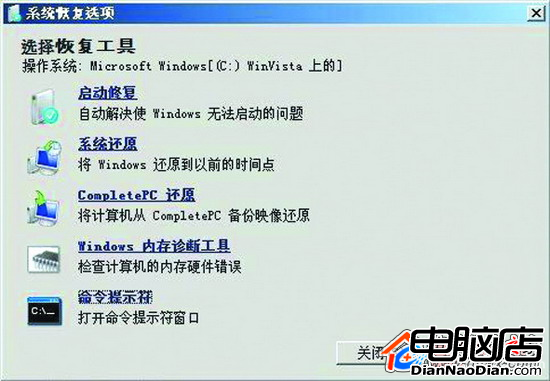
圖2:系統恢復選項
小提示:WinPE是Windows PreInstallation Environment的縮寫,直接從字面上翻譯就是“Windows預安裝環境”,它包括運行Windows安裝程序及腳本、連接網絡共享、自動化基本過程以及執行硬件驗證所需的最小功能。
故障2:★★★
給系統減肥後導致U盤不能自動識別
產生原因:優化軟件為系統減肥的方法都是那幾種,關閉不必要的服務,刪除不常用的驅動程序等等。在早期,很多朋友使用“VISTA優化大師2007”對VISTA系統進行減肥(新版本已經修復這個BUG),減肥的過程中,優化軟件就誤將系統中的所有備份驅動程序刪除,從而導致連最基本的U盤驅動也沒有了。所以每次插入U盤的時候都要安裝驅動,變得非常麻煩。
解決方法:首先我們准備一張VISTA安裝光盤,另外還有一個用作提取安裝盤中系統文件的工具——Wimtool。下面的所有操作都可以在VISTA下進行,先把系統光盤放進光驅,然後啟動Wimtool,進去之後點擊“掛載和解開”標簽,然後點擊“選擇要掛載或解開的Wim文件”旁的“浏覽”按鈕,選擇安裝光盤裡“sources”文件夾下的“install.wim”文件。接著點擊“選擇掛載或解開的目標文件夾”旁的“浏覽”按鈕,選擇要掛載的一個文件夾。
選好以後點擊“掛載映像”,掛載成功後會自動彈出被掛載的文件夾,然後將裡面的“WindowsSystem32DriverStoreFileRepository”這個文件夾復制到本機系統盤內“WindowsSystem32DriverStore”即可。
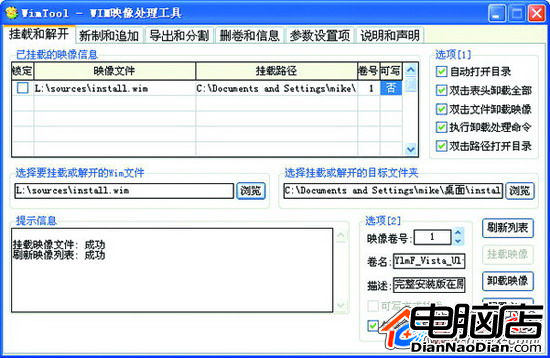
圖3:Wimtool
小提示:WIM是英文Microsoft Windows Imaging Format (WIM)的簡稱,它是Windows 基於文件的映像格式。WIM 映像格式並非現在相當常見的基於扇區的映像格式,它是基於文件的。Windows Vista 采用這種格式在新計算機上進行快速安裝。WIM 文件存儲一個或多個操作系統(如 Windows Vista 或 Windows PE)的副本(稱為映像)。使用 WIM 文件維護操作系統很容易,因為您可以在未啟動操作系統的情況下,離線添加和刪除驅動程序、更新內容以及 Windows 組件。
故障3:★★★★
優化後混合睡眠功能不見了
產生原因:因為VISTA系統裡默認的關機鍵是讓電腦進入混合睡眠狀態,因為不同於XP裡面的使用習慣,並且在台式機上很少用到混合睡眠或者休眠狀態,所以很多優化軟件都會在自動優化裡,把默認的關機鍵改成關機,並取消了混合睡眠功能。
相對於筆記本電腦來說,這個功能是非常有用的,筆記本電腦大多數時間都是使用電池供電,如果沒了這個混合睡眠功能,筆記本長期在全速運行,電池就會很快用完。
解決方法:解決這個問題很簡單,只需要手動在電源選項裡重新打開這設置就可以了。進入“控制面版”->“系統和維護”,然後打開“電源選項”。在“選擇電源計劃”頁面上,單擊選擇正在使用的計劃下的“更改計劃設置”,進入後單擊“更改高級電源設置”。在中間的菜單中展開“睡眠”,然後再展開“允許混合睡眠”,點擊“允許混合睡眠”下的“設置”,選擇“打開”,然後再按“確定”返回,這樣就成功啟動混合睡眠功能了。
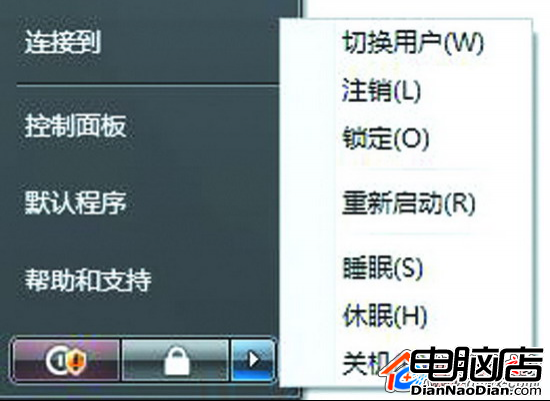
圖4:啟用後的菜單
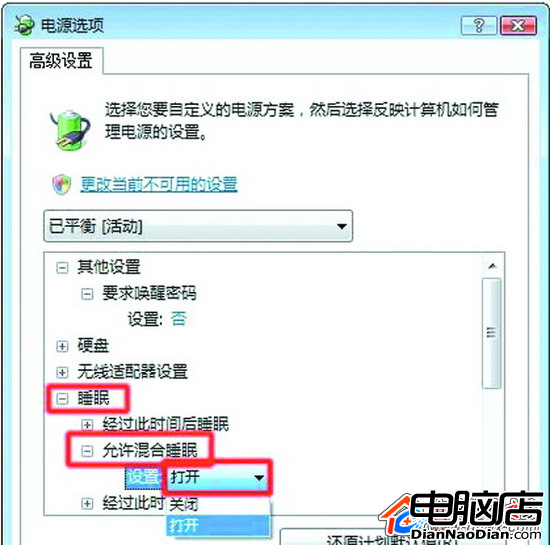
圖5:混合睡眠
小提示:混合睡眠是另外一種新的節能功能,主要是為台式機而設計。混合睡眠可將任何打開的文檔和程序保存到內存和硬盤,然後使計算機進入低功耗狀態。
故障4:★★★★★
優化系統服務後安裝系統補丁失敗
產生原因:使用優化軟件優化VISTA的系統服務後,我們再手動用其他軟件下載補丁安裝,某些系統補丁安裝的時候出現“安裝程序遇到錯誤: 0x80070422”的提示,並且無法安裝補叮因為某些系統補丁需要連接到網上進行驗證後才可以正常安裝,關閉此服務後系統無法連接到Windows Update服務器,從而安裝失敗。
解決方法:我們重新把Windows Update服務打開就可以了,單擊“開始”,單擊“所有程序”,然後單擊“Windows Update”,再點擊“更改設置”,點擊“自動安裝更新(推薦)”,在“推薦更新”下, 單擊以選中“下載、安裝或通知更新時包括推薦的更新”復選框,然後單擊“確定”。這樣自動更新服務就可以打開了。
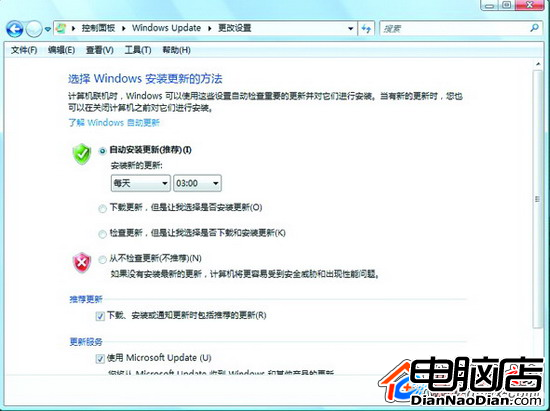
圖6:自動更新
小提示:如果你不想系統自動下載更新,而用其他軟件下載更新的話,請選擇“檢查更新,但是讓我選擇是否下載和安裝更新”一項即可。
小結:使用優化軟件來關閉一些不常用的功能,這確實對系統的運行速度有一定提升,但需要用戶具有一定的系統知識,明白你要關閉的是哪些服務,這些服務是有什麼作用的,在不知情的情況下切勿順便關閉系統服務。另外,在涉及到注冊表方便的優化,一定要在動手前備份好當前的注冊表,給自己留一顆“後悔藥”,最後,最重要的是自己需要了解多一些系統知識,明白當中的原理後就可以靈活運用優化軟件了。